Die iPhone 13-Kamera ist schwarz oder funktioniert nicht? Jetzt reparieren!
Heutzutage ist das iPhone ein weit verbreitetes Mobiltelefon. Viele Menschen ziehen es vor, das iPhone zu verwenden, anstatt Android-Geräte zu verwenden. Das iPhone hat seine Klasse und Schönheit. Jede neue Version des iPhones hat einige erstaunliche Funktionen, die sofort Ihre Aufmerksamkeit erregen. Viele Leute benutzen das iPhone und sie lieben es wegen seiner Funktionen.
Unter den vielen beeindruckenden Funktionen beeindruckt Sie immer das Kameraergebnis. Die Auflösung der iPhone-Kamera ist brillant. Sie können damit klare und schöne Bilder erhalten. Das Ärgerlichste, was passieren könnte, ist, wenn Ihr Die Kamera des iPhone 13 funktioniert nicht oder schwarzer Bildschirm. Das Problem tritt häufig auf, aber die Leute wissen nicht viel darüber. Bleiben Sie bei uns, wenn Sie mehr darüber erfahren möchten.
- Teil 1: Ist Ihre iPhone-Kamera kaputt?
- Teil 2: Wie behebt man das Problem mit dem schwarzen Bildschirm der iPhone-Kamera?
- Schlussworte
Verpassen Sie nicht: iPhone 13/iPhone 13 Pro Kameratricks – Beherrsche die Kamera-App auf deinem iPhone wie ein Profi
Teil 1: Ist Ihre iPhone-Kamera kaputt?
Meistens steht man vor einem Problem und weiß nicht, was man tun soll. Beim Problem mit der schwarzen Kamera des iPhone 13 denken Sie vielleicht: „Ist meine iPhone-Kamera kaputt?“ Aber eigentlich ist das höchst unwahrscheinlich. Dieser Artikel konzentriert sich auf alle möglichen Gründe, die Ihre iPhone 13-Kamera schwarz machen oder nicht funktionieren. Nach den Gründen werden wir uns auch auf die Lösungen konzentrieren, die dieses Problem effektiv lösen würden.
Wenn dein Die Kamera-App des iPhone 13 zeigt einen schwarzen Bildschirm, lesen Sie diesen Abschnitt des Artikels, um Hilfe zu erhalten. Wir werden die Gründe hervorheben, die zu diesem Problem führen.
· Glitchy-Kamera-App
Manchmal funktioniert die Kamera-App aufgrund von Störungen nicht. Es besteht eine ziemlich hohe Wahrscheinlichkeit, dass Ihre Kamera-App Störungen aufweist. Es ist auch möglich, dass die iOS-Version auf Ihrem Gerät einen Fehler aufweist und all diese Faktoren auf iPhone 13 führt dazu, dass die Kamera-App einen schwarzen Bildschirm hat.
· Verschmutztes Kameraobjektiv
Eine weitere häufige Ursache für dieses Problem ist ein verschmutztes Kameraobjektiv. Sie halten Ihr iPhone den ganzen Tag in der Hand, legen es an verschiedene zufällige Orte und so weiter. Dies alles führt dazu, dass das Telefon schmutzig wird, insbesondere die Linse, und das verursacht Die iPhone 13-Kamera funktioniert nicht mit dem schwarzen Bildschirm.
· iOS nicht aktualisiert
Inkompatibilität kann auch bei Problemen helfen, z. B. wenn die Kamera-App nicht funktioniert. Für iPhone-Nutzer ist es sehr wichtig, auf dem Laufenden zu bleiben; Andernfalls stehen Sie vor Problemen. Sie sollten iOS-Updates immer im Auge behalten und Ihr iOS regelmäßig aktualisieren.
Teil 2: Wie behebt man das Problem mit dem schwarzen Bildschirm der iPhone-Kamera?
Jetzt, da Sie ein wenig über die Ursachen dieses Problems wissen, würden Sie versuchen, es zu vermeiden, aber was ist, wenn Sie mit einem schwarzen Bildschirm stecken bleiben? Kennen Sie eine Möglichkeit, dieses Problem zu lösen? Machen Sie sich keine Sorgen, wenn Sie mit „Nein“ geantwortet haben, denn in diesem Abschnitt des Artikels geht es ausschließlich um Fehlerbehebungen und Lösungen.
Lösung 1: Überprüfen Sie die Telefonhülle
Eine grundlegende Möglichkeit, das Problem zu beheben, ist die Überprüfung der Telefonhülle. Dies ist ein häufiges Problem, das die Menschen im Allgemeinen ignorieren. Meistens tritt der schwarze Bildschirm auf, weil die Telefonhülle die Kamera abdeckt. Wenn dein Die Kamera des iPhone 13 funktioniert nicht und zeigt einen schwarzen Bildschirm, dann sollten Sie als erstes die Handyhülle überprüfen.
Lösung 2: Kamera-App zwangsweise beenden
Eine andere Lösung, die angenommen werden könnte, falls Ihre Kamera-App auf dem iPhone 13 nicht funktioniert, besteht darin, die Kamera-App gewaltsam zu beenden. Manchmal reicht es aus, die Anwendung zwangsweise zu beenden und sie dann erneut zu öffnen, um das Problem zu lösen. Indem Sie die folgenden Schritte befolgen, könnte dasselbe angewendet werden die iPhone 13 Kamera-App mit einem schwarzen Bildschirm.
Schritte: Um die „Kamera“-App zwangsweise zu schließen, müssen Sie vom unteren Bildschirmrand nach oben wischen und dann halten. Alle zuletzt verwendeten Apps werden angezeigt; Ziehen Sie unter ihnen die App-Karte „Kamera“ nach oben, wodurch sie zwangsweise geschlossen wird.
Schritte: Warten Sie einige Sekunden und öffnen Sie dann die App „Kamera“ erneut. Hoffentlich klappt es diesmal einwandfrei.
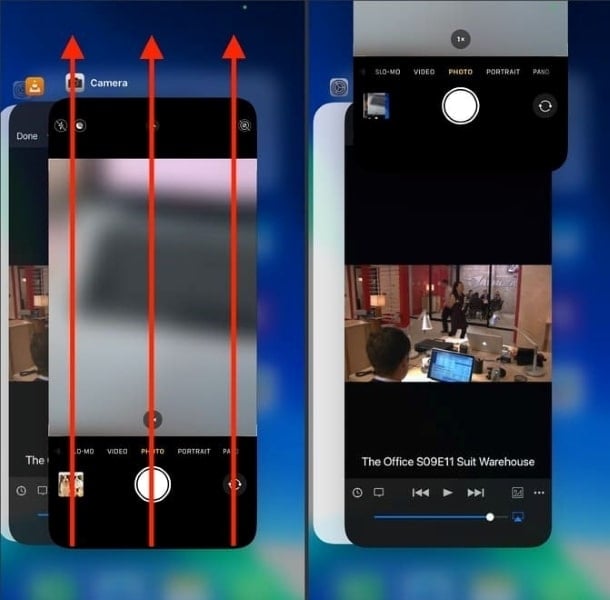
Lösung 3: Starten Sie Ihr iPhone 13 neu
Dies passiert ganz normal, dass die Kamera-App nicht richtig funktioniert. Ein paar Dinge könnten getan werden, um die Kamera-App wieder zu starten. Unter der Liste der Lösungen besteht eine Möglichkeit darin, Ihr iPhone 13 neu zu starten. Unten wurden einfache Schritte hinzugefügt, die Ihnen beim Neustart des iPhone helfen.
Schritt 1: Wenn Sie ein iPhone 13 haben, halten Sie die „Seiten“-Taste gleichzeitig mit einer der „Lautstärke“-Tasten gedrückt. Dadurch wird ein Schieberegler mit „Zum Ausschalten schieben“ angezeigt.
Schritt 2: Wenn Sie den Schieberegler sehen, ziehen Sie ihn von links nach rechts, um Ihr iPhone herunterzufahren. Warten Sie einen Moment, nachdem Sie Ihr iPhone heruntergefahren haben, und starten Sie es dann neu.
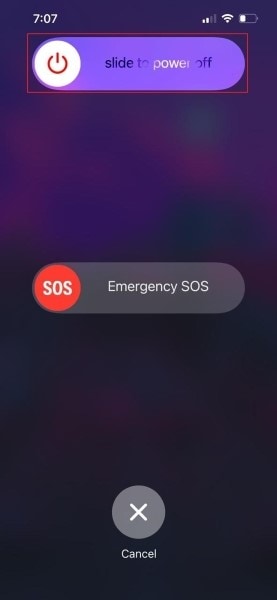
Lösung 4: Wechseln Sie zwischen Front- und Rückkamera
Angenommen, Sie arbeiten mit der Kamera-App auf Ihrem iPhone und plötzlich zeigt die Kamera-App aufgrund eines Fehlers einen schwarzen Bildschirm. Wenn so etwas mit Ihrer Kamera-App passiert und sie nicht richtig funktioniert, wird ein schwarzer Bildschirm angezeigt. Dann wird empfohlen, zwischen Front- und Rückkamera zu wechseln. Manchmal kann der Wechsel zwischen seltenen und Selfie-Kameras problemlos ausreichen.
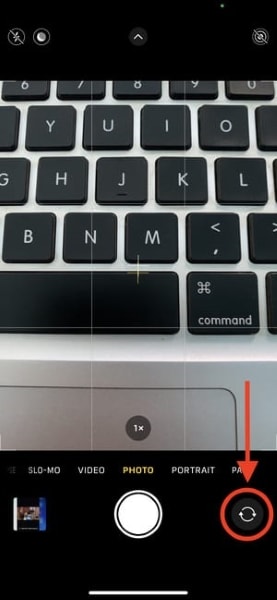
Lösung 5: Aktualisieren Sie Ihr iPhone
Es wurde oben erwähnt, dass manchmal auch Kompatibilitätsprobleme zu solchen Problemen führen. Um solche Situationen zu vermeiden, wird dringend empfohlen, auf dem Laufenden zu bleiben. Halten Sie Ihr iPhone immer auf dem neuesten Stand. Falls Sie nicht wissen, wie das gemacht werden könnte, gehen Sie einfach mit dem Strom und folgen Sie den unten stehenden Schritten.
Schritte: Wenn Sie Ihr iPhone aktualisieren möchten, öffnen Sie zunächst die App „Einstellungen“. Suchen Sie in den „Einstellungen“ die Option „Allgemein“ und öffnen Sie sie.
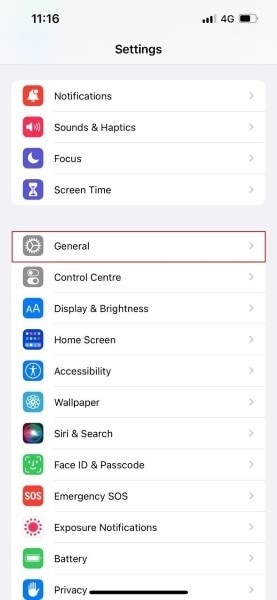
Schritt 2: Klicken Sie nun auf der Registerkarte „Allgemein“ auf die Option „Software-Update“. Wenn ein Update verfügbar ist, wird es auf dem Bildschirm angezeigt und Sie müssen nur auf die Option „Herunterladen und installieren“ klicken.
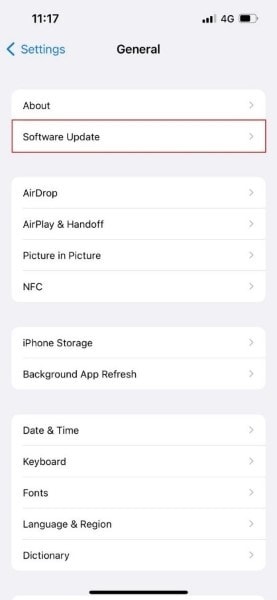
Lösung 6: Deaktivieren Sie Voiceover
Es wurde beobachtet, dass in Die Kamera-App des iPhone 13 zeigt einen schwarzen Bildschirm, und das liegt an der Voiceover-Funktion. Wenn Ihre Kamera-App ebenfalls ein Problem verursacht, überprüfen und deaktivieren Sie die Voiceover-Funktion. Die Anleitung zum Deaktivieren von Voiceover wird unten hinzugefügt.
Schritte: Um die Funktion „Voiceover“ zu deaktivieren, gehen Sie zunächst zur App „Einstellungen“. Suchen Sie dort nach der Option „Barrierefreiheit“ und klicken Sie darauf.
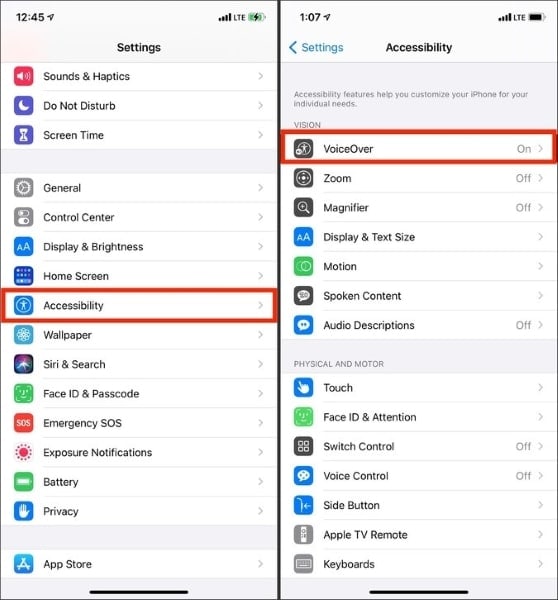
Schritt 2: Überprüfen Sie im Abschnitt „Barrierefreiheit“, ob „Voiceover“ aktiviert ist. Wenn ja, schalten Sie es aus, damit die Kamera-App ordnungsgemäß funktioniert.
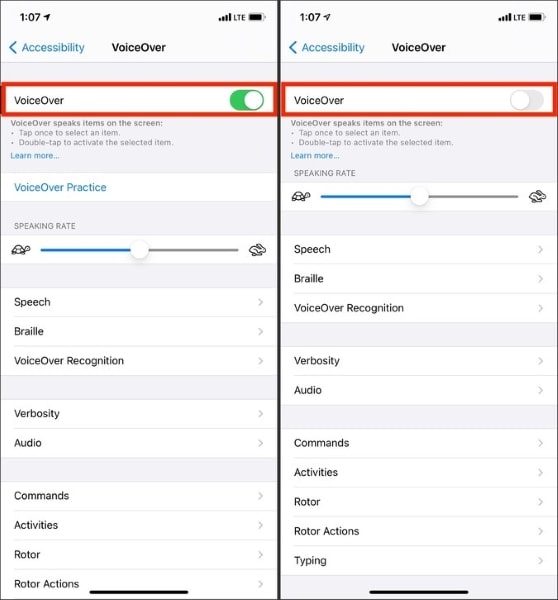
Lösung 7: Reinigen Sie das Kameraobjektiv
Eine weitere gängige Lösung, die zur Behebung des Problems von Kameras mit schwarzem Bildschirm angewendet werden könnte, ist die Reinigung des Objektivs. Nur weil mobile Geräte Schmutz und der Außenwelt stark ausgesetzt sind, ist es höchstwahrscheinlich der Schmutz, der die Kamera blockiert. Sie sollten das Objektiv regelmäßig reinigen, um Kameraprobleme zu vermeiden.
Lösung 8: iPhone 13-Einstellungen zurücksetzen
Wenn Ihre Kamera-App auf dem iPhone 13 Probleme verursacht, sollten Sie versuchen, die Einstellungen zurückzusetzen. Wenn Sie Ihr iPhone 13 zurücksetzen, können Sie das Problem des schwarzen Bildschirms sicherlich beseitigen. Das Zurücksetzen Ihres iPhones ist keine schwierige Aufgabe, aber wenn Sie nichts davon wissen, lassen Sie uns die Schritte mit Ihnen teilen.
Schritte: Um Ihr iPhone zurückzusetzen, gehen Sie zunächst zur App „Einstellungen“. Suchen Sie dann von dort aus nach der Option von ‘Allgemeines. ‘ Wählen Sie nun auf der Registerkarte „Allgemein“ die Option „iPhone übertragen oder zurücksetzen“ und öffnen Sie sie.

Schritte: Ein neuer Bildschirm wird vor Ihnen angezeigt. Wählen Sie auf diesem Bildschirm einfach die Option „Alle Einstellungen zurücksetzen“. Sie werden aufgefordert, Ihren iPhone-Passcode einzugeben, um den Reset-Vorgang zu bestätigen.

Lösung 9: Passen Sie die Kameraeinstellungen an
Wenn dein Die Kamera des iPhone 13 funktioniert nicht und zeigt einen schwarzen Bildschirm, dann könnte eine andere Lösung zur Behebung dieses Problems darin bestehen, die Kameraeinstellungen anzupassen. Lassen Sie sich von uns bei der Anpassung der Kameraeinstellungen anleiten.
Schritte: Öffnen Sie zum Anpassen der Kameraeinstellungen zunächst die App „Einstellungen“ und suchen Sie dann nach „Kamera“.
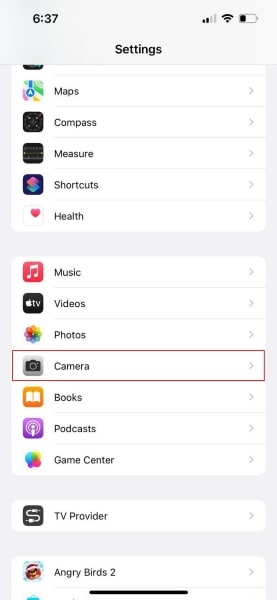
Schritte: Nachdem Sie den Abschnitt „Kamera“ geöffnet haben, klicken Sie oben auf die Registerkarte „Formate“. Stellen Sie sicher, dass Sie auf dem Bildschirm „Formate“ die Option „Am besten kompatibel“ auswählen.
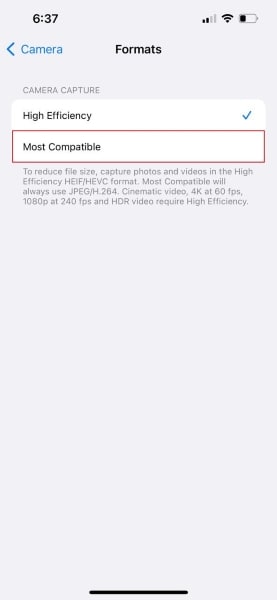
Fix 10: Kamera im Bildschirm nicht eingeschränkt
Eine weitere annehmbare Lösung zur Behebung der Kamera-App mit schwarzem Bildschirm besteht darin, zu überprüfen, ob die Kamera auf dem Bildschirm nicht eingeschränkt ist. Lassen Sie uns die Schritte hinzufügen, falls Ihnen diese Lösung Angst macht.
Schritt 1: Der Vorgang beginnt mit dem Öffnen der App „Einstellungen“ und der Suche nach „Bildschirmzeit“. Wählen Sie nun im Abschnitt „Bildschirmzeit“ die Option „Inhalts- und Datenschutzbeschränkungen“.
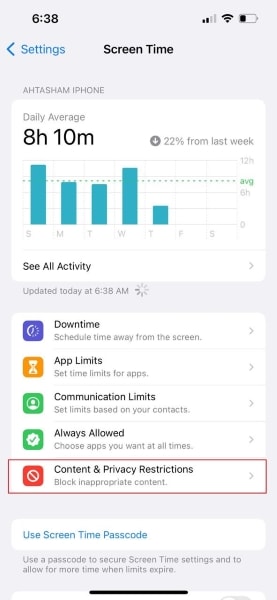
Schritt 2: Wechseln Sie hier zu den „Erlaubten Apps“ und überprüfen Sie, ob der Schalter für „Kamera“ grün ist.
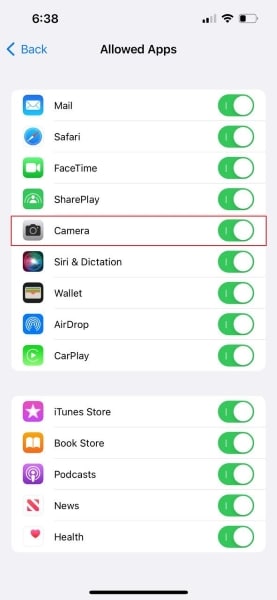
Fix 11: DrFoneTool – Systemreparatur (iOS)
Die letzte und fantastischste Lösung, um das Problem des schwarzen Bildschirms auf der Kamera zu beheben, ist die Verwendung DrFoneTool – Systemreparatur (iOS). Das Tool ist genial zu bedienen. Es ist sehr einfach zu verstehen. DrFoneTool ist der Arzt für alle iOS-Probleme, angefangen vom iPhone eingefroren, im Wiederherstellungsmodus steckengeblieben und vielen anderen.

DrFoneTool – Systemreparatur
Reparieren Sie iOS-Systemfehler ohne Datenverlust.
- Nur reparieren Sie Ihr iOS auf normal, kein Datenverlust überhaupt.
- Beheben Sie verschiedene Probleme mit dem iOS-System Im Wiederherstellungsmodus stecken, weißes Apple Logo, schwarzer Bildschirm, Schleife beim Start usw.
- Downgrade von iOS ganz ohne iTunes.
- Funktioniert für alle Modelle von iPhone, iPad und iPod touch.
- Vollständig kompatibel mit dem neuesten iOS 15.

Wie bereits erwähnt, ist DrFoneTool einfach zu bedienen und zu verstehen. Lassen Sie uns nun die Leitschritte mit Ihnen teilen. Sie müssen nur den Schritten folgen und die Arbeit erledigen.
Schritt 1: Wählen Sie „Systemreparatur“
Laden Sie zunächst DrFoneTool herunter und installieren Sie es. Wenn Sie fertig sind, starten Sie das Programm von seinem Hauptbildschirm und wählen Sie die Option „Systemreparatur“.

Schritt 2: Schließen Sie Ihr iOS-Gerät an
Jetzt ist es an der Zeit, Ihr iPhone über ein Lightning-Kabel mit Ihrem Computer zu verbinden. Sobald DrFoneTool Ihr iOS-Gerät erkennt, werden Sie nach zwei Optionen gefragt, wählen Sie den „Standardmodus“.

Schritt 3: Bestätigen Sie Ihre iPhone-Details
Hier erkennt das Tool spontan den Modelltyp des Geräts und zeigt die verfügbare iOS-Version an. Sie müssen nur Ihre iOS-Version bestätigen und auf die Schaltfläche „Start“ klicken.

Schritt 4: Firmware-Download und -Verifizierung
An dieser Stelle wird die iOS-Firmware heruntergeladen. Das Herunterladen der Firmware dauert aufgrund ihrer Größe einige Zeit. Sobald der Download abgeschlossen ist, beginnt das Tool mit der Überprüfung der heruntergeladenen iOS-Firmware.

Schritt 5: Beginnen Sie mit der Reparatur
Nach der Überprüfung erscheint ein neuer Bildschirm. Auf der linken Seite des Bildschirms sehen Sie eine Schaltfläche „Jetzt reparieren“. Klicken Sie darauf, um mit der Reparatur Ihres iOS-Geräts zu beginnen. Es dauert einige Minuten, um Ihr beschädigtes iOS-Gerät vollständig zu reparieren.

Schlussworte
Der obige Artikel hat verschiedene Methoden besprochen, die verwendet werden könnten, um das lästige Problem zu beheben iPhone 13 Kamera-App mit schwarzem Bildschirm. Nachdem Sie diesen Artikel durchgearbeitet haben, werden Sie ein Experte sein, um Probleme zu lösen, z. B. wenn die Kamera-App nicht funktioniert.
Neueste Artikel

